July 9
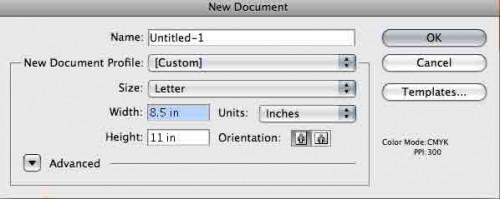
Adobe Illustrator è potente programma per la creazione e l'editing di grafica vettoriale. I vettori sono linee e punti che descrivono forme e oggetti. Essi forniscono una migliore qualità grafica pixel, poiché i vettori non perdono la qualità come l'immagine viene ridimensionata. A causa di questo, Illustrator è ideale per le immagini che verrà scalato spesso, come ad esempio loghi, diagrammi e disegni. Imparare ad usare alcuni degli strumenti e le funzionalità più comuni in Illustrator.
Selezionare "File> Nuovo ..." per aprire un nuovo documento. Inserire il nome del file nella casella "Nome". Quindi, immettere le dimensioni del documento nelle caselle "altezza" "Larghezza" e.
2 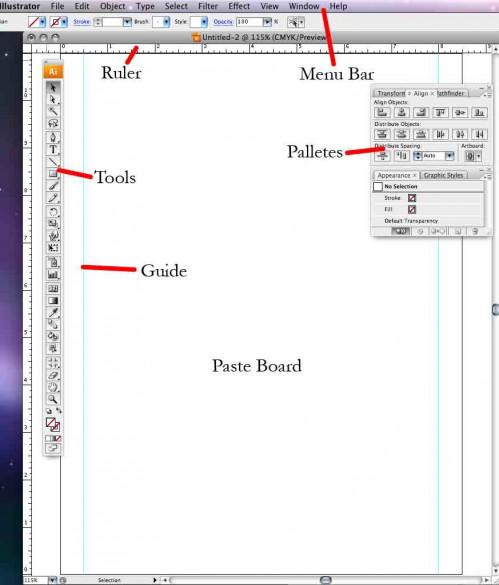
Imparare l'area di lavoro. La parte più importante del lavoro è il tavolo di montaggio. Questo è dove si disegna e modificare le illustrazioni. La palette Tools è possibile selezionare gli strumenti che consentono di disegnare e modificare. Le palette che si trovano di solito sul lato destro del tavolo di montaggio contengono funzioni di editing aggiuntive per gli strumenti. I governanti e le guide sono aiutanti per aiutarvi a posizione e scala degli oggetti. La barra dei menu contiene tutti i comandi per Illustrator.
3 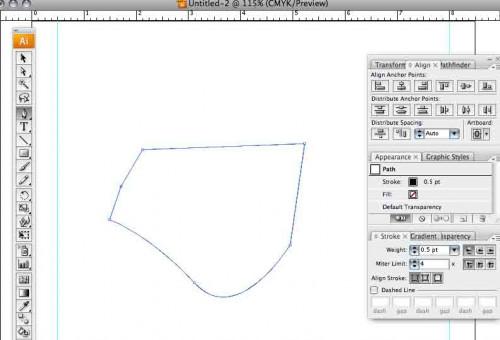
Disegnare la forma vettoriale. Selezionare lo strumento "Penna" dalla palette Strumenti. Aprire la tavolozza "Corsa" e inserire il peso che si desidera per ogni linea. Disegnare l'immagine sul tavolo di montaggio. Ogni volta che si fa clic all'interno del cartone, Illustrator aggiunge un punto di ancoraggio con una linea che collega l'illustrazione. Se si fa clic e tenere premuto il mouse, curva Illustrator il punto con l'aggiunta di punti di direzione.
È inoltre possibile utilizzare la matita, Forma, pennello e Linea strumenti segmento per aggiungere i vettori all'immagine; tuttavia, non avete più controllo sul posizionamento dei punti.
4 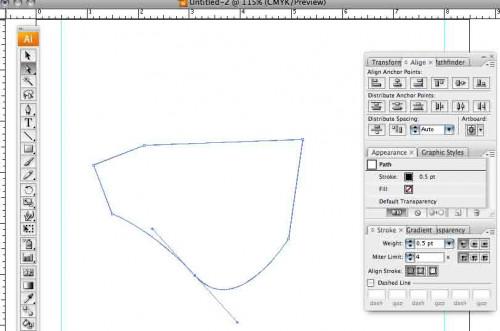
Selezionate lo strumento "Selezione diretta" dalla palette degli strumenti per modificare i punti attuali. Quindi, selezionare il punto e spostarlo nella nuova posizione. Se il punto ha una curva, si noti che esso contiene due linee con endpoint che causano la curva. Con il punto di curva selezionato, è possibile spostare i punti di direzione per regolare la forma della curva.
5 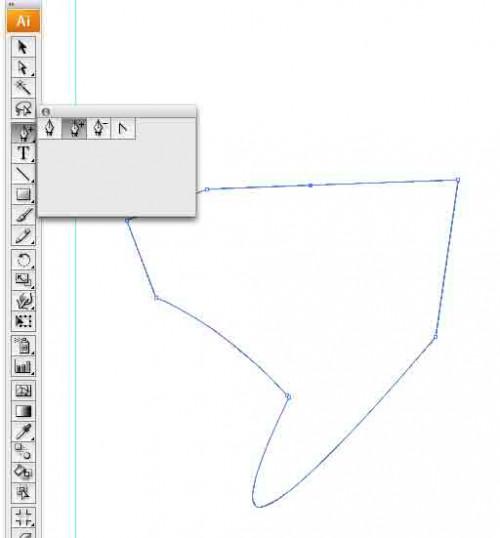
Utilizzare SubTools della penna per aggiungere o eliminare i punti. Selezionare la funzione "Aggiungi punto di ancoraggio" o "Elimina punto di ancoraggio" dalla palette Tool. Fare clic sulla riga in cui si desidera inserire o rimuovere un punto di ancoraggio. Selezionare lo strumento "converti punto di ancoraggio" per aggiungere punti di direzione di un punto di ancoraggio.
6 Esperimento con altri strumenti e caratteristiche. Con l'aggiunta di punti e di editing, è possibile creare alcuni ottimi disegni in Illustrator. Tuttavia, Illustrator contiene funzionalità aggiuntive, come il colore, la trasformazione e il testo. Esperimento con queste caratteristiche per migliorare la vostra illustrazione ancora di più.
